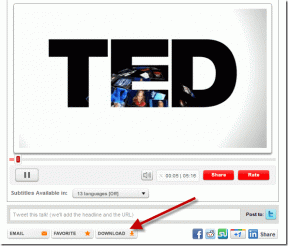Leiskite Windows prisiminti PEAP Wi-Fi tinklo autentifikavimą
Įvairios / / January 24, 2022
Įprasta apsauga, kurią naudojame savo Namų Wi-Fi ryšys yra WPA ir WEP ir Windows automatiškai įsimena slaptažodį, kai sėkmingai prie jo prisijungiame pirmą kartą. Tačiau daugelis organizacijų naudoja PEAP Apsaugotas išplėstinis autentifikavimo protokolas, dėl papildomas saugumas ir norint prisijungti, reikia šiek tiek daugiau informacijos, pvz., vartotojo vardo ir domeno, kartu su įprastu slaptažodžiu.

PEAP, taip pat žinomas kaip apsaugotas EAP, yra labiau apsaugotas, palyginti su kitais 802.1X autentifikavimo protokolais. Lyginant su kitais saugos protokolais, PEAP suteikia duomenų bazės išplėtimą ir vienkartinį prieigos rakto autentifikavimą bei slaptažodį. Ir taip mes galime naudoti suasmenintą vartotojo vardą ir slaptažodį, kad pasiektume tinklą.
Gilinimasis į temą nepatenka į šio straipsnio taikymo sritį, tačiau, jei galite skaitykite daugiau apie PEAP Vikipedijoje, jei norite.
Dabar reikalas buvo toks, kad turėjau naudoti vartotojo vardą ir slaptažodį, kad galėčiau prisijungti prie belaidžio tinklo, tačiau skirtingai nei įprastas WPA Wi-Fi slaptažodis, „Windows“ nepateikia galimybės atsiminti tinklo kredencialų, kad būtų galima juos automatiškai naudoti kitą kartą prisijungus prie to paties tinklo PEAP.
Asmeniškai mane erzino vartotojo vardo ir slaptažodžio įvedimas rankiniu būdu kiekvieną kartą, kai turėjau prisijungti prie tinklo. Netgi turėjau pateikti prisijungimo duomenis, kai kompiuteris pabudo iš miego.
Tačiau po tyrinėdami „Wi-Fi“ ryšio nustatymus vieną gražią dieną man pavyko išspręsti problemą. Ypatinga funkcija, skirta prisiminti prisijungimo kredencialus, yra paslėpta nustatymų tinkle, ir šis vadovas padės tai išspręsti.
Prisimenant PEAP Wi-Fi tinklo autentifikavimą
1 žingsnis: Spustelėkite Prisijunkite prie tinklo „Wi-Fi“ piktogramą „Windows“ sistemos dėkle ir dešiniuoju pelės mygtuku spustelėkite „Wi-Fi“ prieigos tašką, prie kurio paprastai prisijungiate. Dešiniuoju pelės mygtuku spustelėkite kontekstinį meniu, pasirinkite parinktį Peržiūrėkite ryšio ypatybes.

2 žingsnis: Belaidžio tinklo ypatybių lange atidarykite saugos skirtuką ir spustelėkite Pažangūs nustatymai.

3 veiksmas: Išplėstiniuose nustatymuose atidarykite 802.1x skirtukas ir pažiūrėk, ar Vartotojo autentifikavimas yra pasirinktas pagal Nurodykite autentifikavimo režimą. Jei taip nėra, pasirinkite jį išskleidžiamajame valdiklyje ir spustelėkite mygtuką Pakeiskite kredencialus.

4 veiksmas: Kai būsite paraginti, įveskite tinklo kredencialus ir išsaugokite nustatymus. Jei tinkle naudojate „Windows“ prisijungimo kredencialus, naudokite atitinkamą parinktį išskleidžiamajame meniu. Išsaugojus nustatymus, „Windows“ priverstinai atjungs jus nuo tinklo, jei jau buvote prie jo prisijungę.

Kai kitą kartą bandysite prisijungti prie tinklo, „Windows“ neprašys jūsų kredencialų ir automatiškai naudos jau išsaugotą. Po to „Windows“ automatiškai prisijungs prie tinklo pabudus iš miego jei sukonfigūravote tinklą taip, kad jis prisijungtų automatiškai, kai pasiekiamas.
Išvada
Jei turite dažnai prisijungti prie PEAP tinklo, esu tikras, kad jums patiks šis triukas. Šis triukas taip pat patiks „Windows 8“ planšetinių kompiuterių naudotojams, kurie tiesiog nemėgsta naudotis ekranine klaviatūra. Tiesiog įsitikinkite, kad proceso metu nekeičiate jokių kitų išplėstinių nustatymų ar tinklo sertifikatų. Jei kyla kokių nors sunkumų, susisiekite su mumis komentaruose.